Comment ajouter l’adresse de mon établissement ?
Si vous gérez plusieurs restaurants ou avez besoin d’ajouter une nouvelle adresse à votre compte, Rezto vous permet de le faire en quelques clics. Ce guide vous montre comment ajouter un nouvel établissement à votre espace.
Étape 1 : Accéder aux Paramètres
Depuis votre tableau de bord Rezto, cliquez sur le menu “Paramètres” situé à gauche de l’écran. Vous accédez à la page principale des réglages généraux.
Étape 2 : Ouvrir “Paramètres des agences”
En haut de la page, un menu horizontal vous permet de naviguer dans les différentes sections. Cliquez sur “Paramètres des agences” pour accéder à la gestion de vos points de vente.
Étape 3 : Ajouter une nouvelle agence
Une fois dans la section “Paramètres des agences” :
- Cliquez sur le bouton “Ajouter une agence”.
- Un formulaire s’ouvre pour renseigner :
- Le nom de l’établissement
- L’adresse complète
- La ville, le code postal, le pays
- Éventuellement un numéro de contact ou des infos spécifiques
Cette opération est idéale pour les groupes ou chaînes souhaitant piloter plusieurs restaurants depuis un seul compte Rezto.
Étape 4 : Enregistrer
Après avoir rempli tous les champs nécessaires, cliquez sur “Enregistrer”.
Votre nouvelle adresse est maintenant ajoutée à votre compte, et prête à être utilisée dans vos opérations (réservations, statistiques, rapports…).
Astuce Rezto
Vous pouvez ajouter autant d’agences que nécessaire. Chacune dispose de ses propres paramètres, tout en restant centralisée dans votre interface principale.